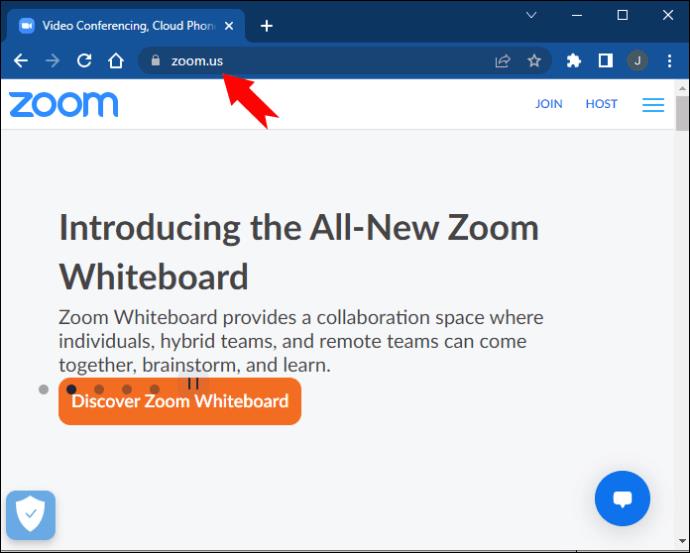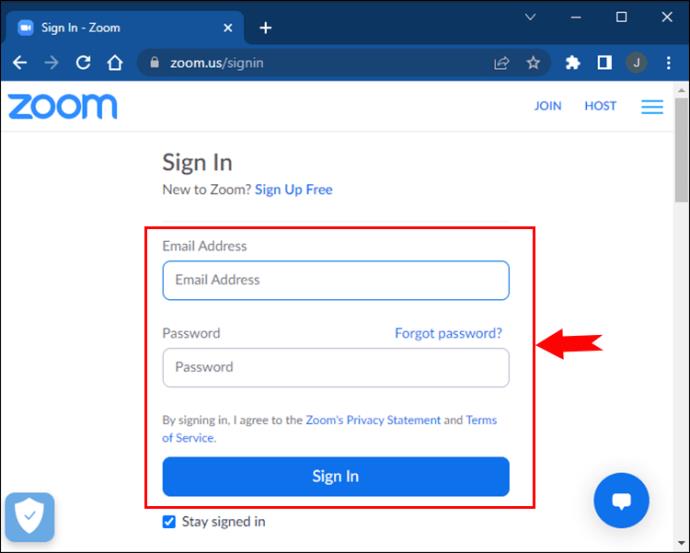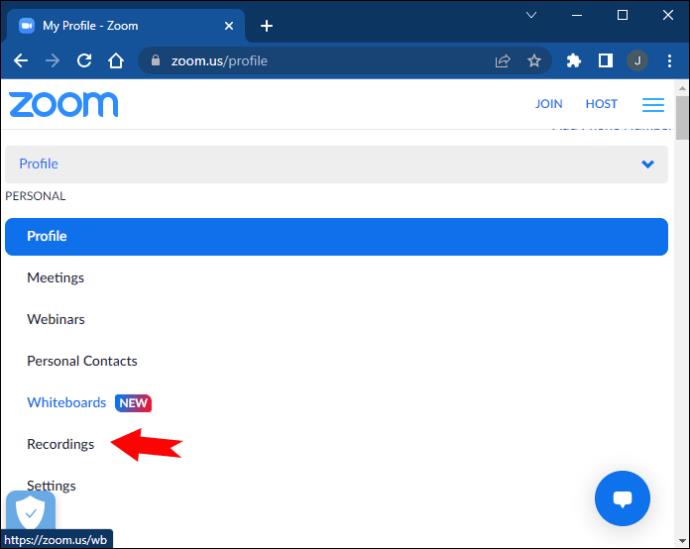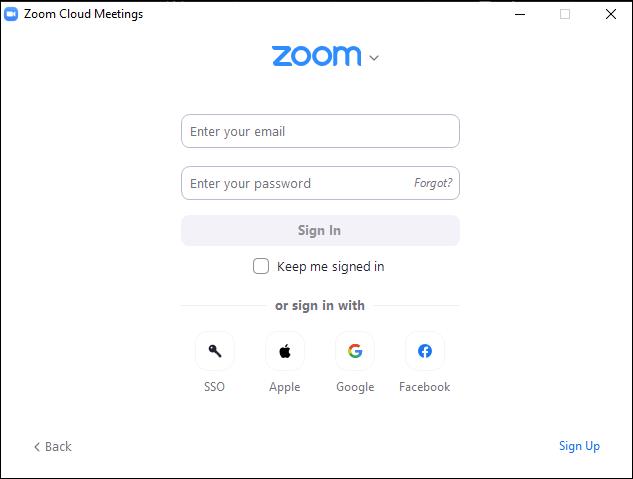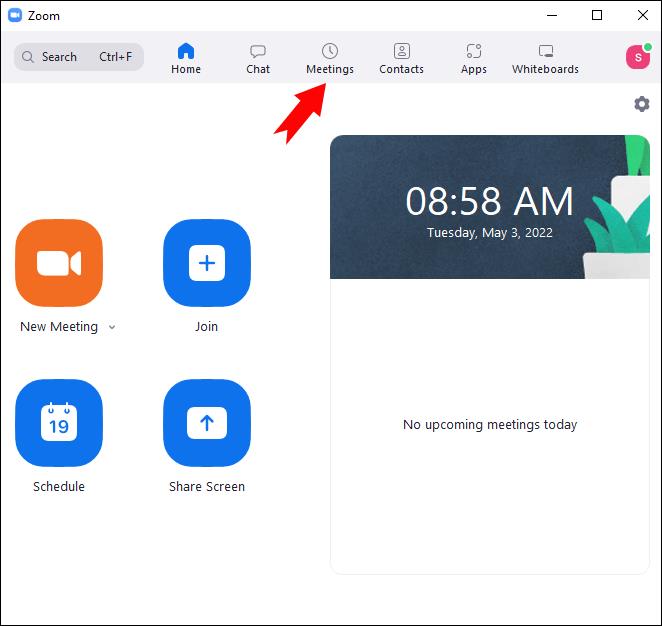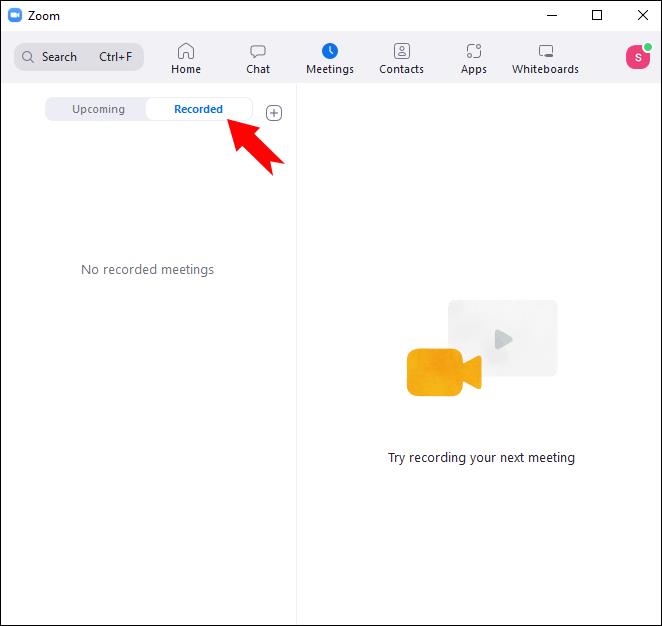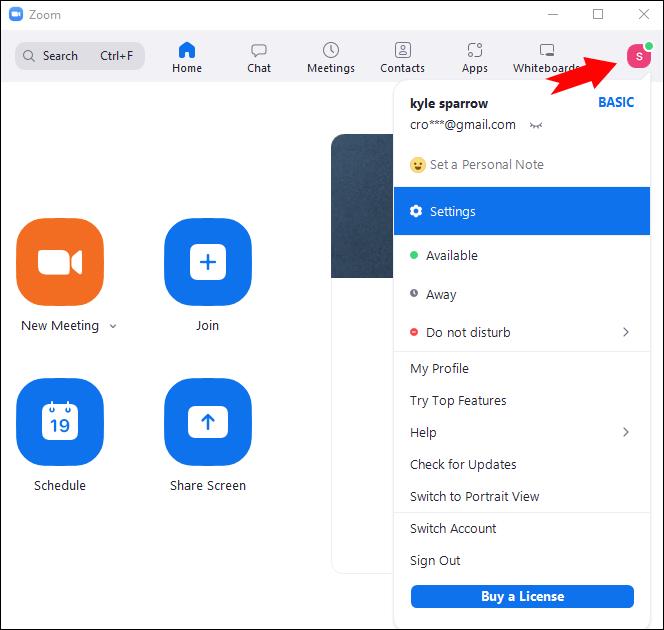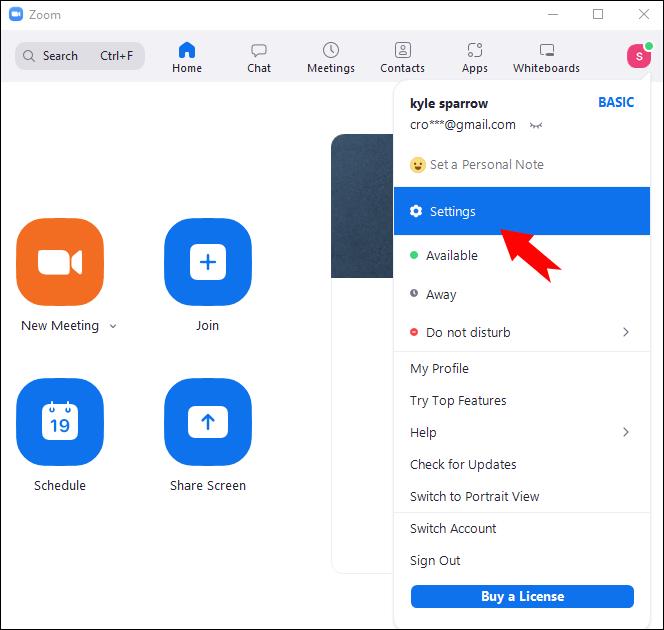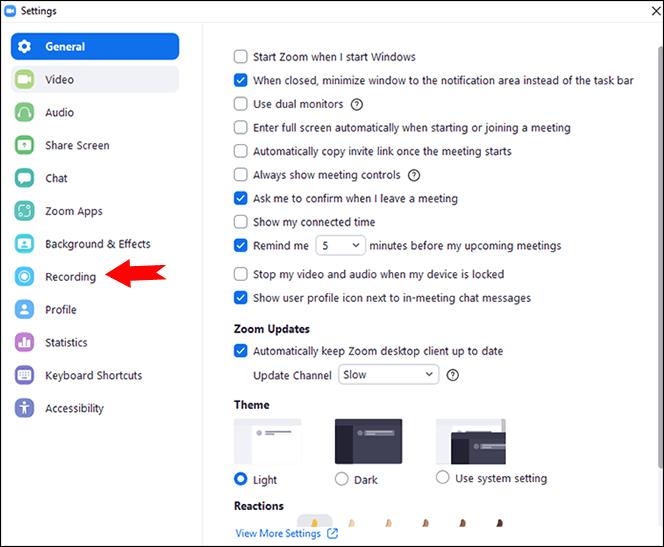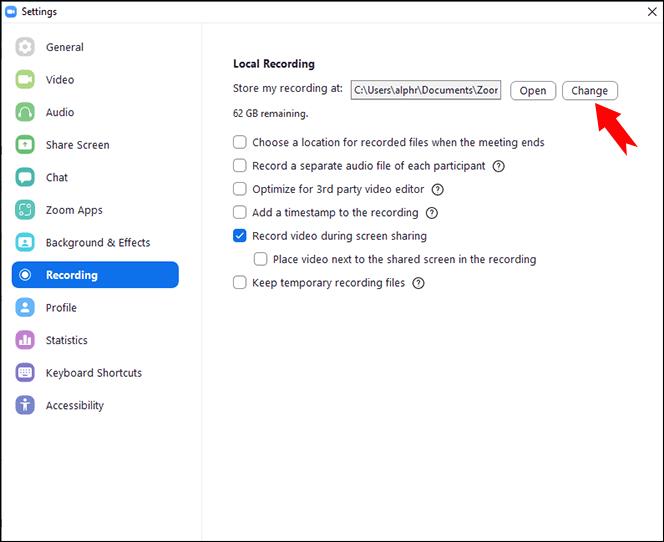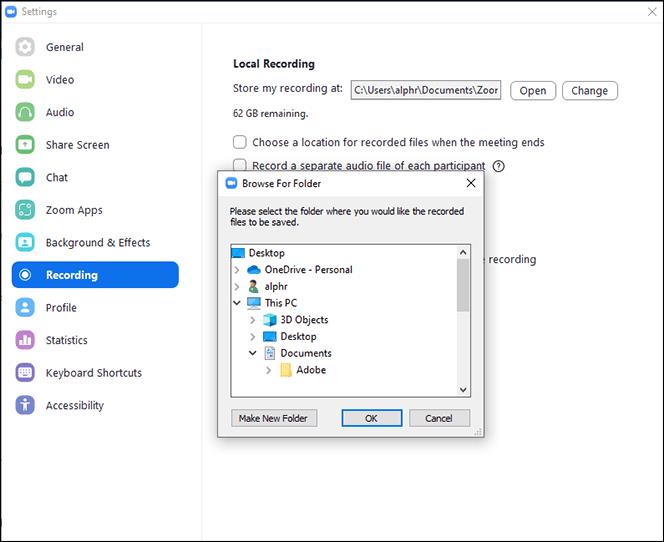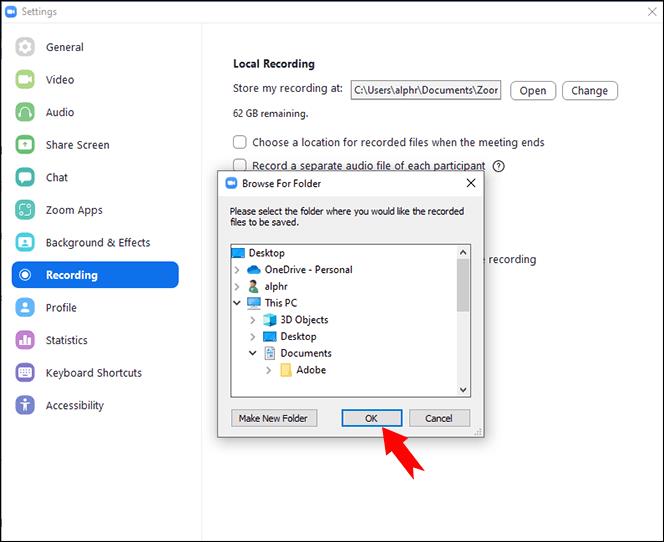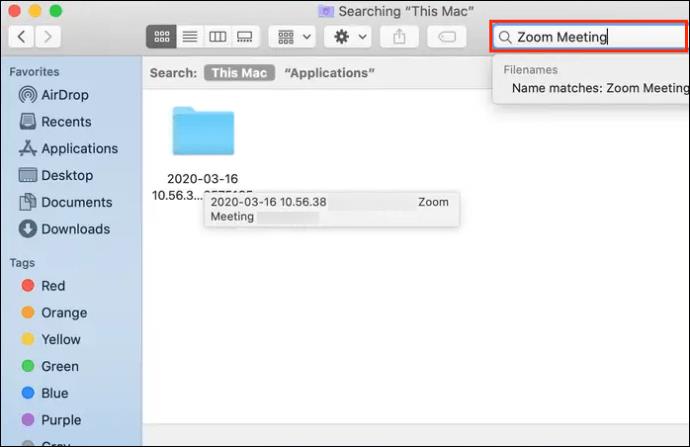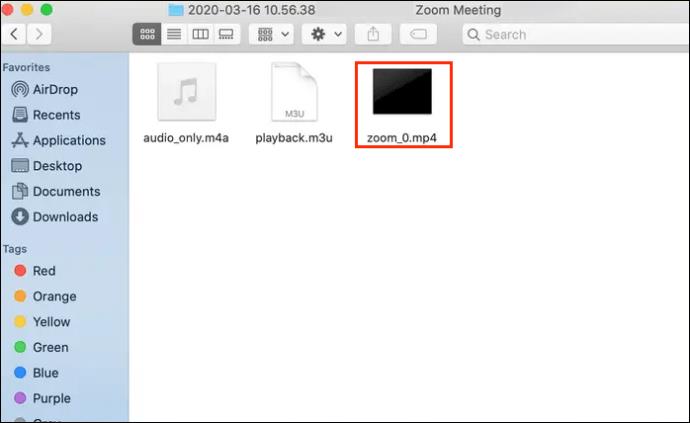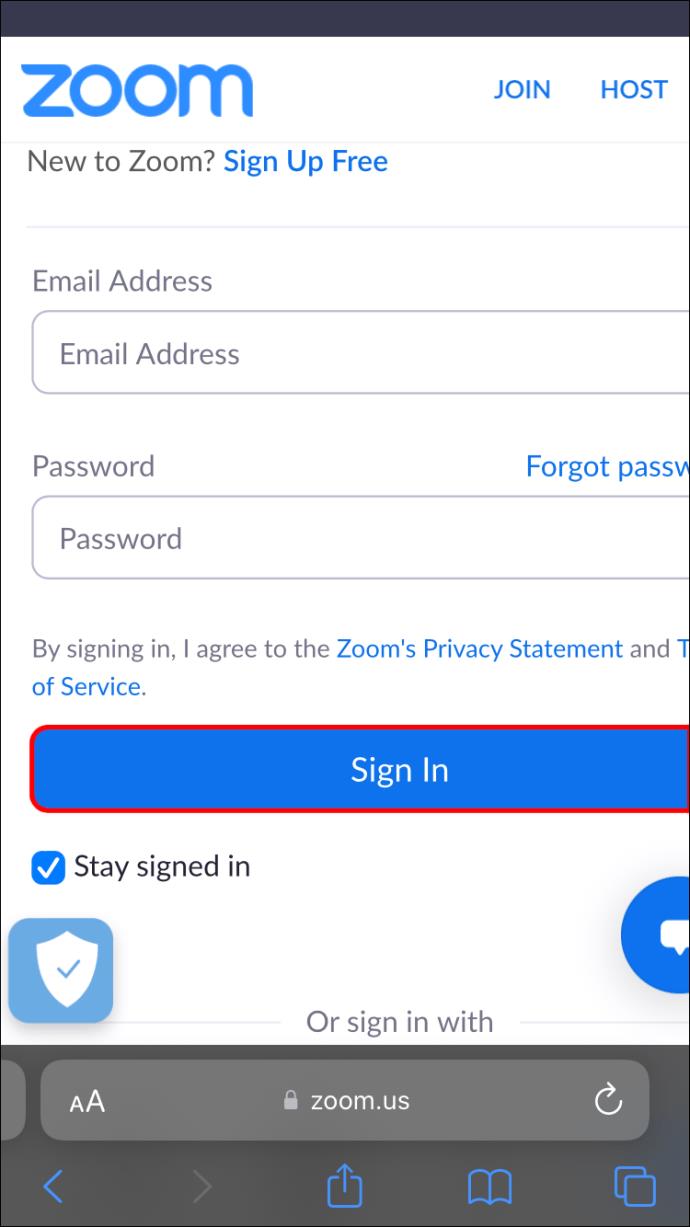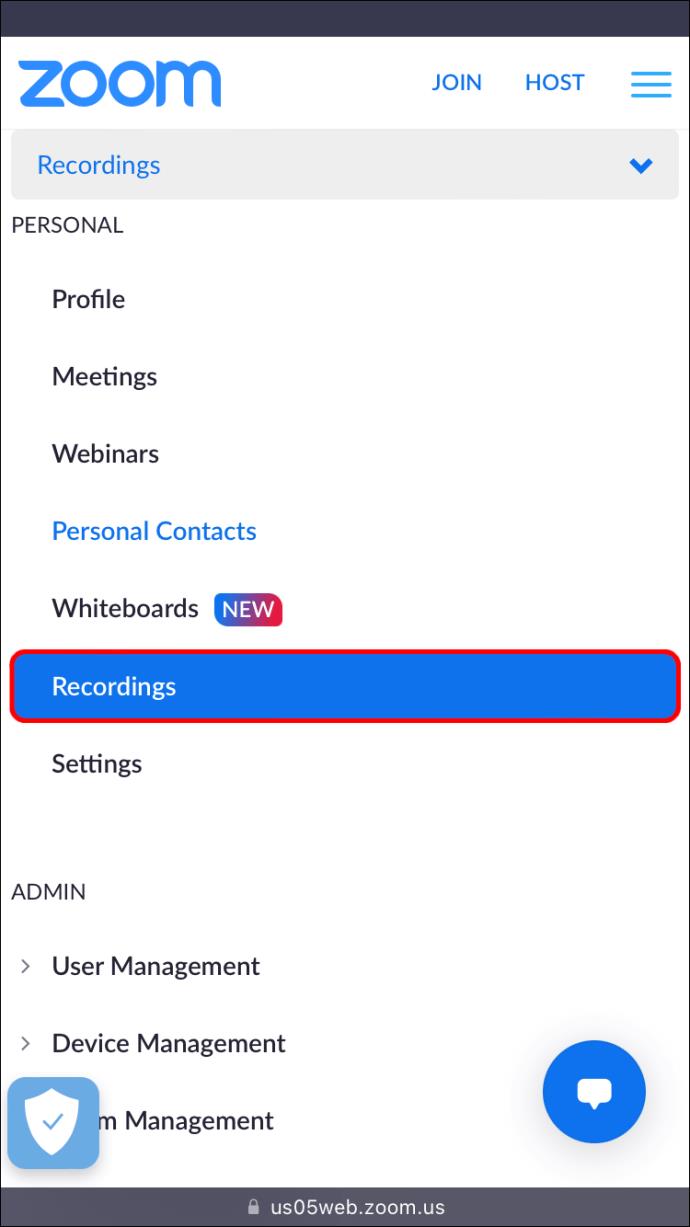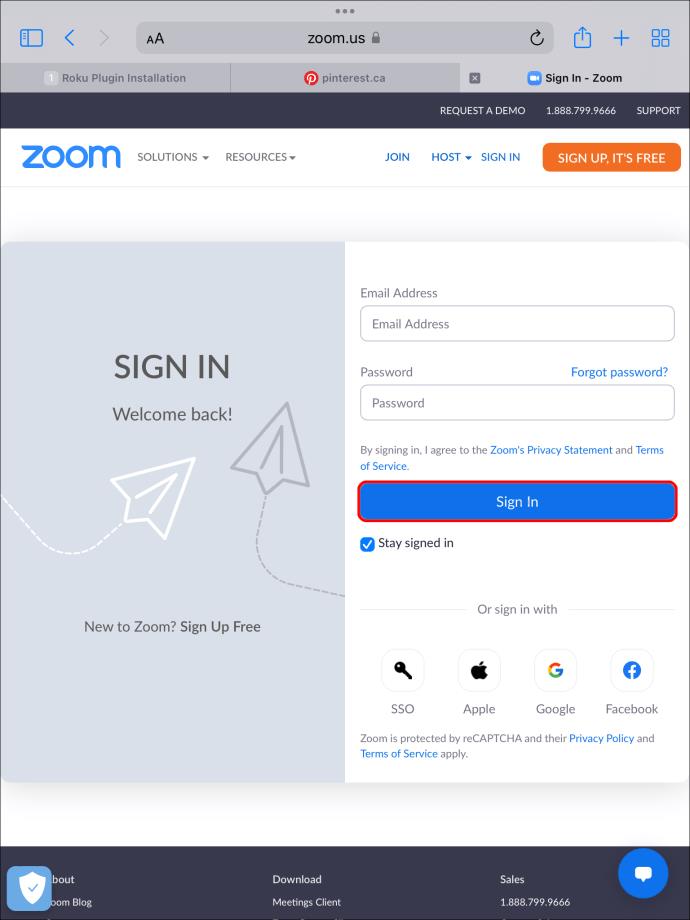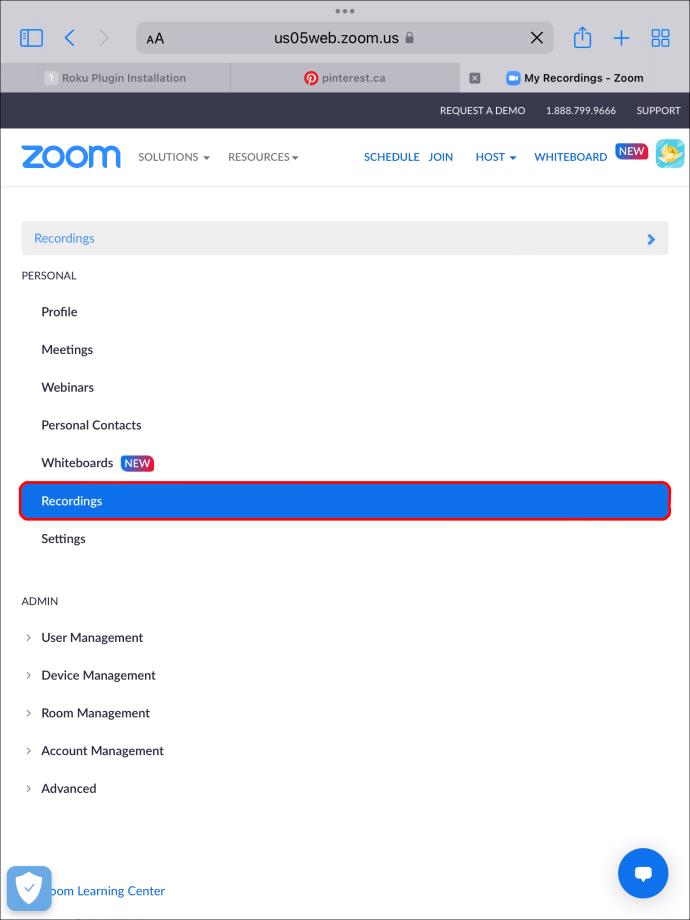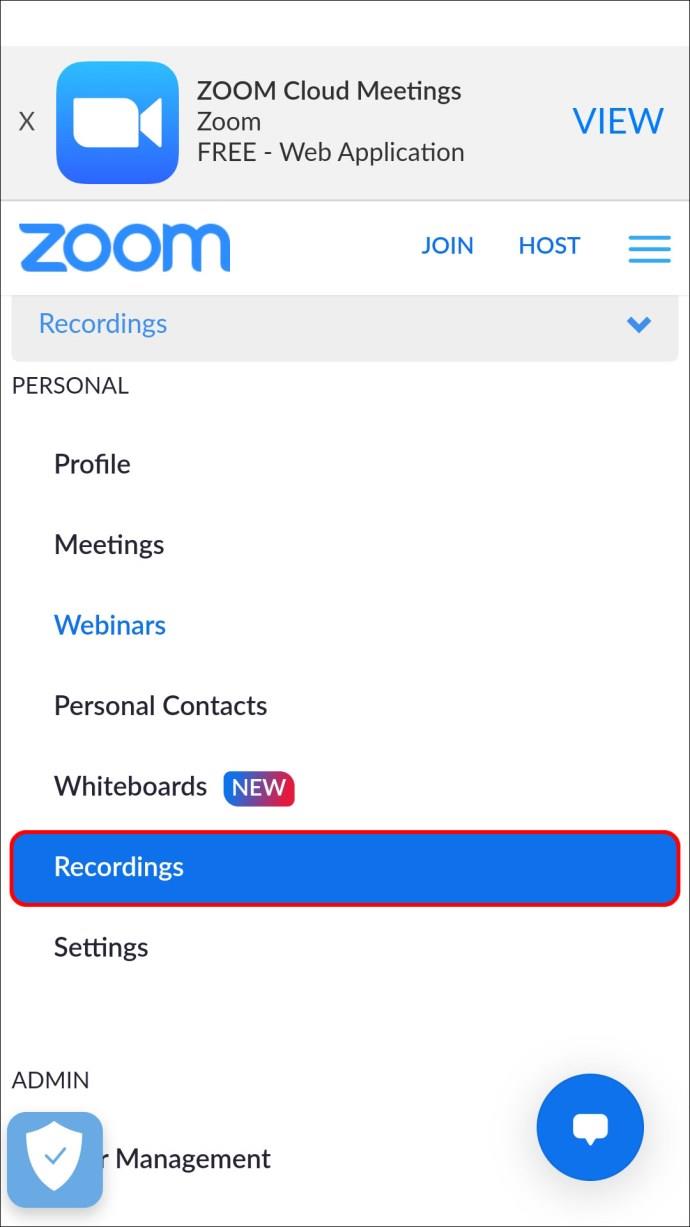Apparaatkoppelingen
Bij deelname aan een Zoom-vergadering kan het een uitdaging zijn om aanwezig te blijven, actief betrokken te zijn en belangrijke aantekeningen te maken. Gelukkig kun je met Zoom vergaderingen opnemen en later terugkijken. Bovendien hebt u met slechts een paar klikken toegang tot elke opgenomen Zoom-vergadering, ongeacht uw apparaat.

Blijf lezen om te leren hoe u opgenomen Zoom-vergaderingen kunt bekijken.
Opgenomen zoomvergaderingen bekijken op een pc
Uw pc biedt verschillende manieren om een opgenomen Zoom-vergadering te bekijken. Het maakt niet uit waar je de opname hebt opgeslagen, je hebt er relatief eenvoudig en snel toegang toe.
De opgenomen vergaderingen worden lokaal op je computer of in de Zoom Cloud opgeslagen, afhankelijk van je abonnement. Hoewel zowel gebruikers met gratis als betaalde Zoom-accounts vergaderingen kunnen opnemen, is de cloud alleen gereserveerd voor gelicentieerde gebruikers.
Opgenomen zoomvergaderingen bekijken op het webportaal
Een betaald Zoom- abonnement heeft veel voordelen, afhankelijk van het niveau waarvoor je je hebt aangemeld. Een van de voordelen is het opnemen en bekijken van vergaderingen in uw standaardbrowser.
U krijgt toegang tot uw opgenomen vergaderingen door deze eenvoudige stappen te volgen:
- Open https://zoom.us in uw webbrowser.
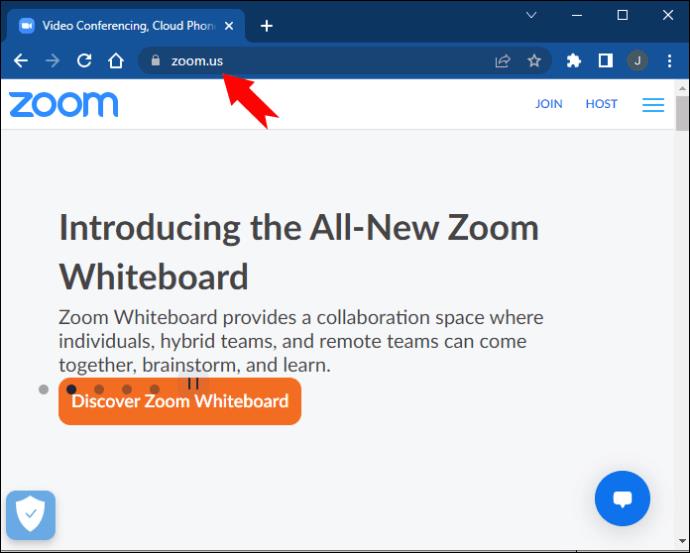
- Log in op je Zoom- account.
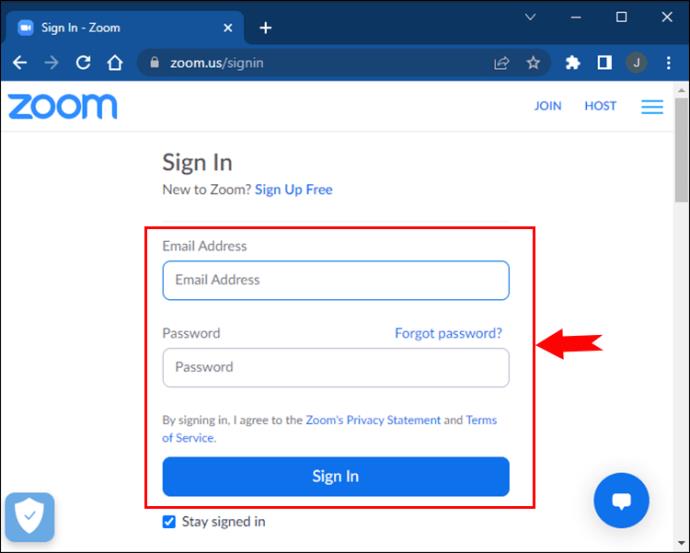
- Ga naar "Opnames".
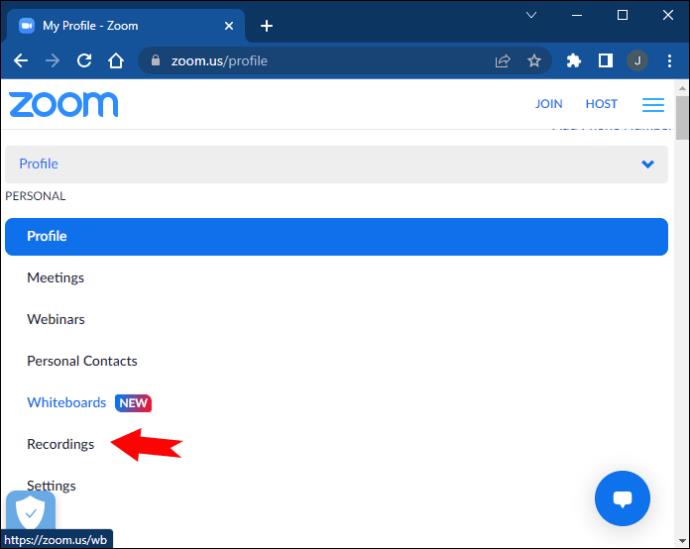
Hoewel Cloud-gebruikers hun opnames rechtstreeks in de Cloud kunnen opslaan, kunnen ze er nog steeds voor kiezen om de bestanden lokaal op te slaan. Als gevolg hiervan ziet u, zodra u het tabblad "Opnamen" opent, twee opties:
- Op het tabblad "Cloudopnamen" worden alle opnamen weergegeven die in de cloud zijn opgeslagen.
- Op het tabblad "Lokale opnamen" worden de vergaderingen weergegeven die op uw computer zijn opgeslagen.
Wanneer u de muisaanwijzer op een specifieke Cloud-opname plaatst, heeft u de mogelijkheid om deze in uw browser af te spelen via HTML 5 of Flash.
Houd er rekening mee dat cloudopslag beperkingen heeft op basis van uw niveau. Om ruimte vrij te maken, kunt u vergaderingen die u niet langer nodig hebt, verwijderen door op "Verwijderen" te drukken.
Het tabblad "Lokale opnames" bevat de volgende informatie over de vergadering:
- Ontmoetingsonderwerp
- Vergadering-ID
- Datum en tijd
- Computer naam
- Het bestandspad voor de opname
Door met de muis over een lokale opname te gaan, kunt u de bestandslocatie openen en het video- of audiobestand afspelen.
Er is ook de mogelijkheid om een opname te verwijderen door op "Verwijderen" te klikken. Maar hiermee wordt alleen de opname uit de lijst in uw webportaal verwijderd.
Stel dat u de opname helemaal wilt verwijderen. In dat geval moet u dit handmatig doen in de map waarin de vergadering is opgeslagen of via de Zoom-desktopclient.
Toegang krijgen tot opgenomen zoomvergaderingen met de desktopclient
Met de Zoom-desktopclient kunt u moeiteloos vergaderingen plannen en eraan deelnemen. Als je ervoor hebt gekozen om een van die vergaderingen op te nemen, is het bekijken ervan net zo eenvoudig.
- Open de desktop-app. Log in op je Zoom-account.
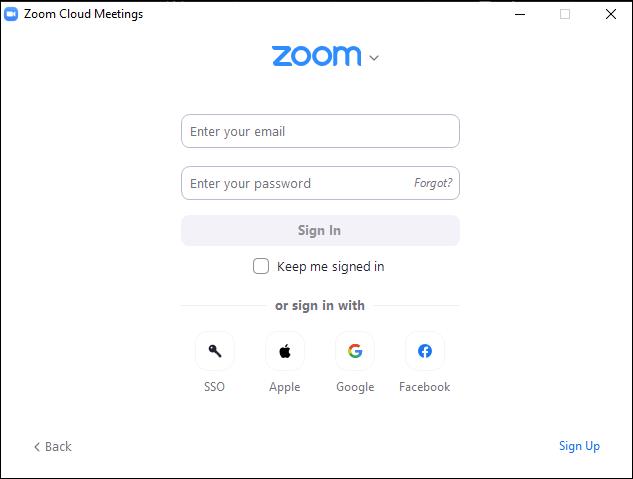
- Klik op het tabblad "Vergaderingen" bovenaan het venster.
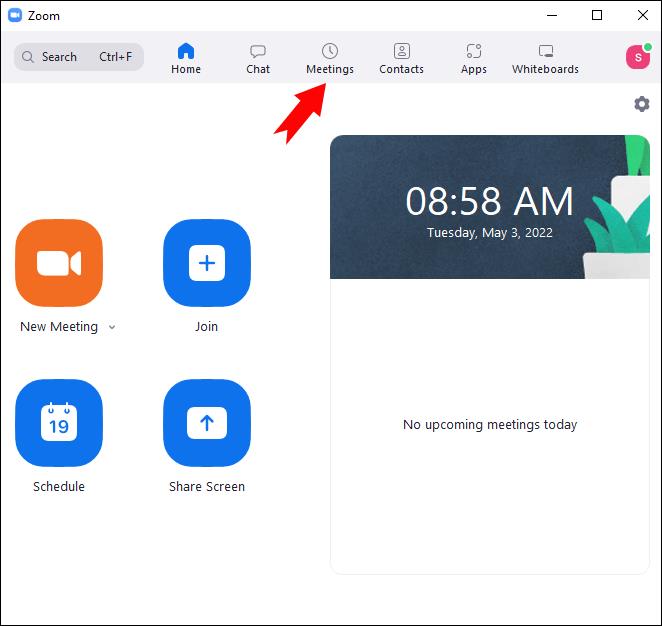
- Navigeer naar het tabblad "Opgenomen" naast het tabblad "Aankomend".
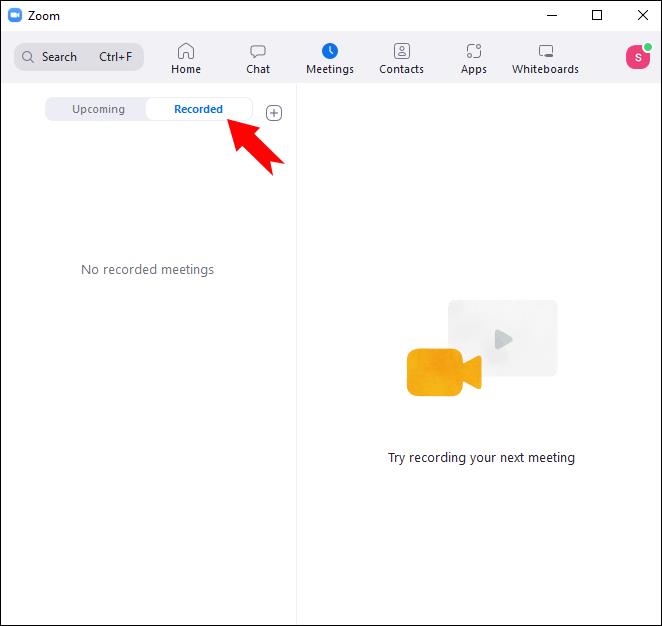
Hier ziet u een lijst met alle opgenomen vergaderingen en kiest u hoe u verder wilt gaan. U kunt een opname openen, afspelen of verwijderen.
Als u op de optie "Openen" tikt, wordt u doorgestuurd naar de map met de opgenomen vergadering. Afhankelijk van het bestandsformaat kunt u de opties "Audio afspelen" of "Video afspelen" kiezen. De vergadering wordt afgespeeld met uw standaard mediaspeler.
Wanneer een vergadering alleen de optie "Openen" weergeeft en niet de optie "Afspelen", is de opname in kwestie een Cloud-opname.
Als u op de knop "Afspelen" drukt, wordt de opname automatisch afgespeeld met de standaardmediaspeler van uw computer.
De knop "Verwijderen" zal de opname permanent van uw computer verwijderen.
U kunt uw opname mogelijk niet meteen zien, vooral als u de vergadering onlangs hebt beëindigd. Tik in dat geval op het pictogram "Vernieuwen" om de lijst opnieuw te laden.
Opgenomen zoomvergaderingen zoeken op een Windows-pc
Als je op een missie bent om een specifieke Zoom-opname te vinden, kun je de tussenpersoon uitschakelen en rechtstreeks naar de bron gaan. Toegang tot de lokale opnamemap is relatief eenvoudig.
Uw opgenomen vergaderingen worden standaard opgeslagen in een map met het volgende adres:
C:\Gebruikers\[Gebruikersnaam]\Documenten\Zoom
U kunt de standaardopnamelocatie ook wijzigen in een map die voor u handiger is. Hier is hoe het te doen:
- Open de Zoom-desktopclient.
- Tik op je profielfoto.
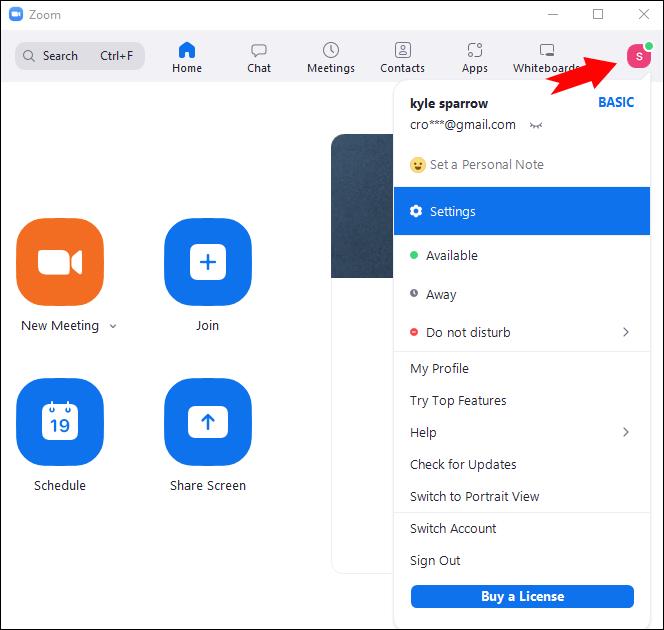
- Druk op "Instellingen".
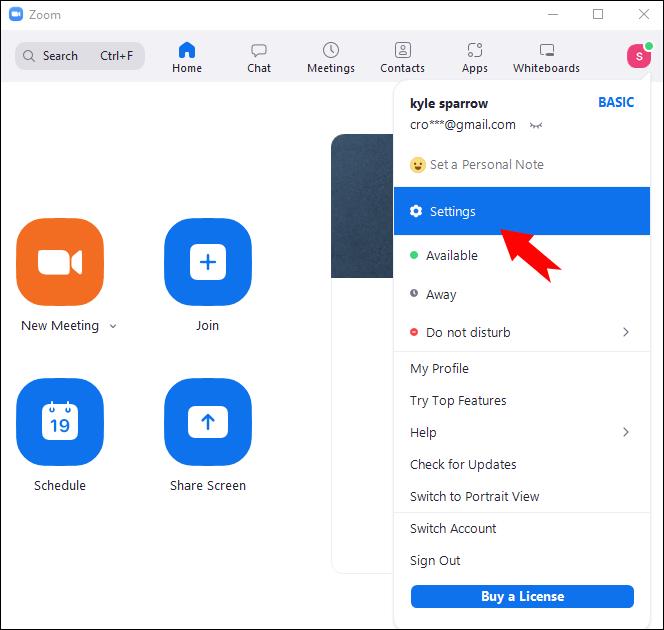
- Blader omlaag naar het pictogram "Opnemen".
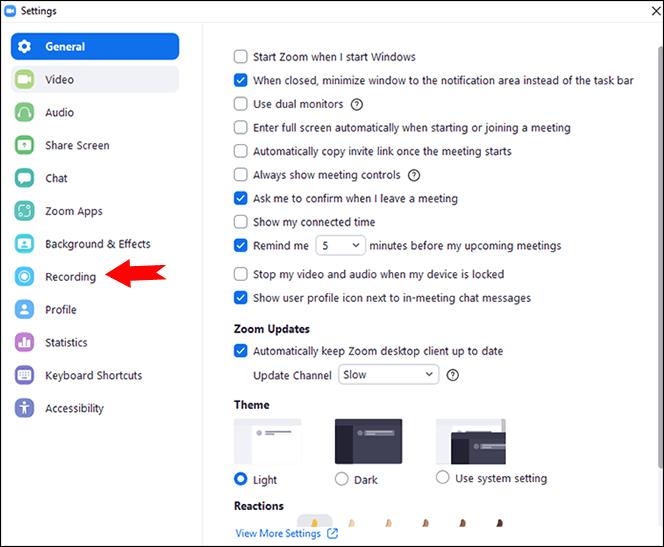
- Klik op 'Wijzigen' naast 'Mijn opname opslaan op'.
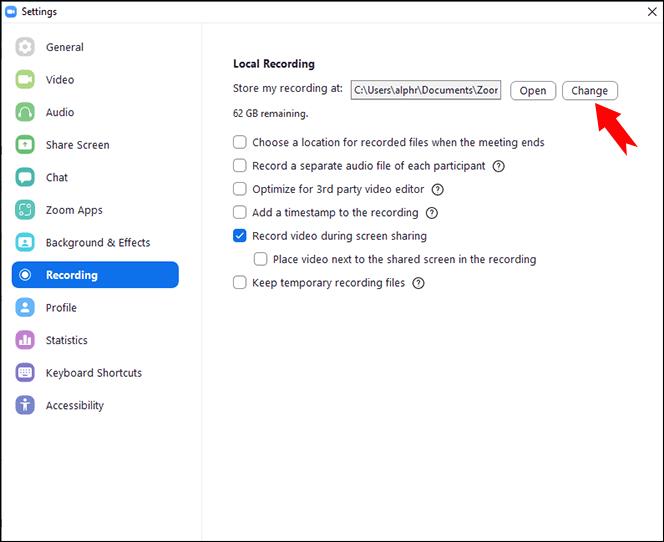
- Kies je gewenste map.
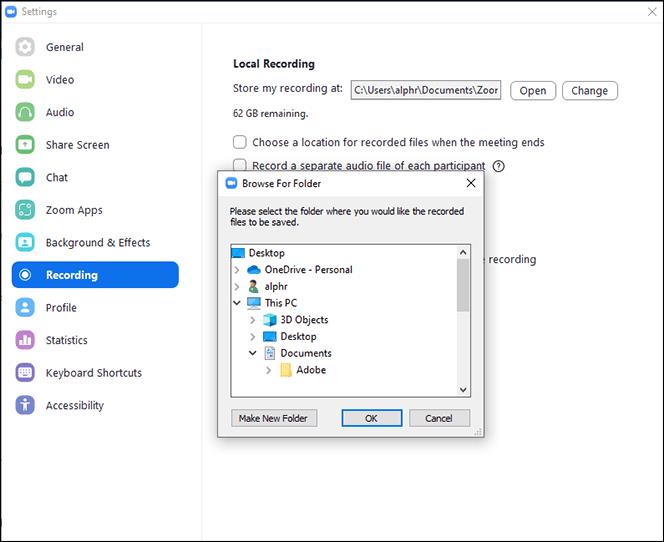
- Druk op "OK" om het proces te voltooien.
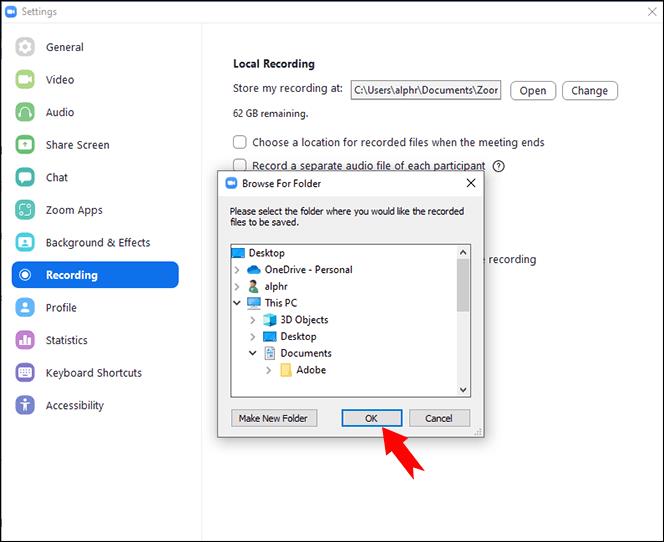
Je kunt altijd de zoekbalk proberen als je haast hebt. Typ 'Zoomvergadering' of de naam van de vergadering om snel te vinden wat u zoekt.
Opgenomen zoomvergaderingen zoeken op een Mac
Zoom slaat al uw opgenomen vergaderingen op in een standaardmap. U kunt de map vinden door het adres /Users/[Gebruikersnaam]/Documenten/Zoom te volgen .
Als u de map niet kunt vinden, kunt u altijd vertrouwen op uw vertrouwde "Finder"-app.
- Navigeer naar de app.
- Zoek naar 'Zoomvergadering'.
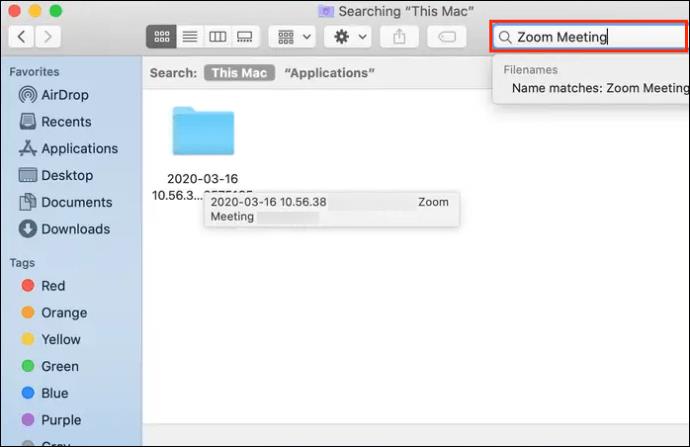
Er verschijnt een map met de gezochte term. Het zal ook andere identificerende informatie in de titel hebben.
- Klik op de map met de gewenste opname.
- Dubbelklik op het bestand om de opgenomen vergadering te starten.
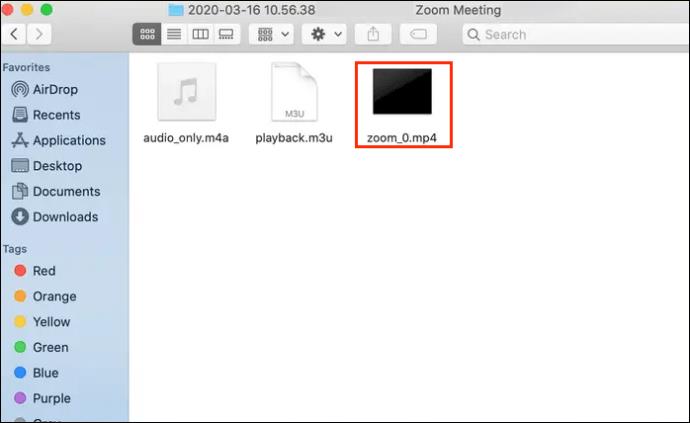
- Kies QuickTime of een ander afspeelprogramma om de opname af te spelen.
Opgenomen zoomvergaderingen bekijken op een iPhone
Als u onderweg bent en een opgenomen Zoom-vergadering op uw iPhone wilt bekijken, hebben we goed en slecht nieuws. Het goede nieuws is dat u vergaderingen op uw telefoon kunt bekijken. Het slechte nieuws is dat u dit alleen via het webportaal kunt doen.
Hoewel de iOS-app Cloud-gebruikers in staat stelt vergaderingen op te nemen vanaf hun mobiele apparaten, kunnen de opnames niet lokaal worden opgeslagen. Ze worden opgeslagen in uw Cloud-account en u kunt ze in een paar eenvoudige stappen openen:
- Log in op je Zoom- account.
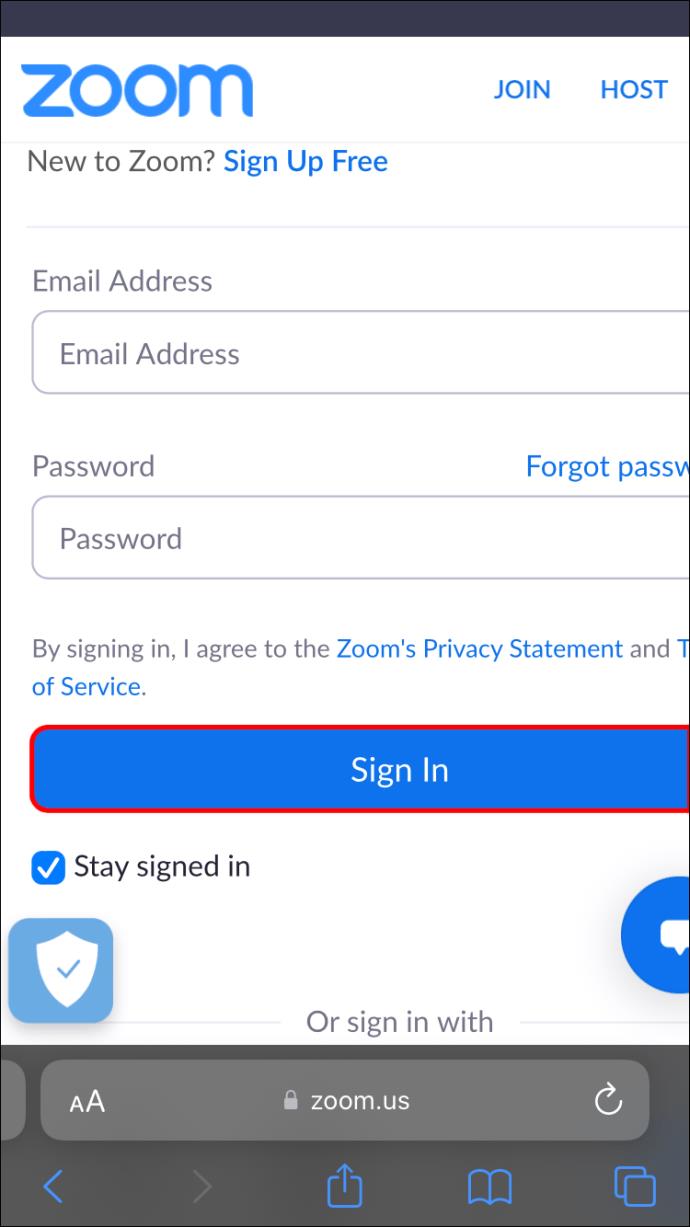
- Tik op "Opnamen" in de linkerzijbalk.
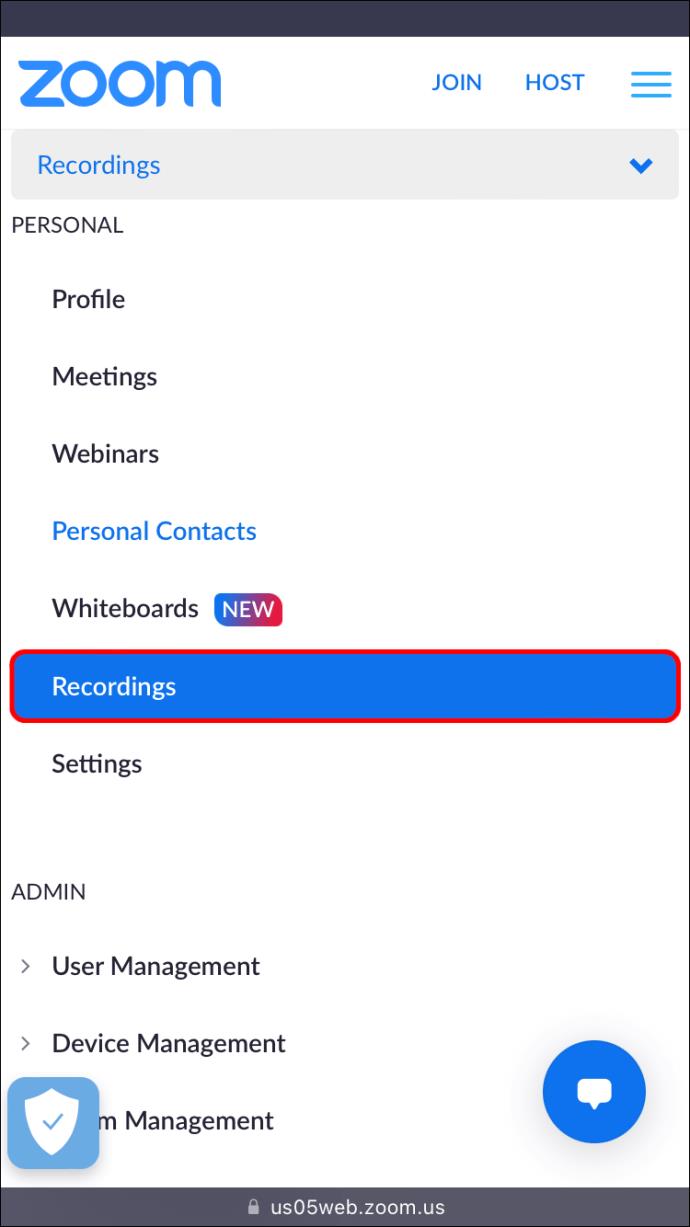
- Ga naar het tabblad "Cloudopnamen".
- Speel de gewenste opname af.
Opgenomen zoomvergaderingen bekijken op een iPad
Helaas biedt de iOS-app momenteel geen ondersteuning voor het lokaal bekijken van opgenomen Zoom-vergaderingen. De enige manier om toegang te krijgen tot de opnames op je iPad is via de Zoom-webclient.
Omdat er geen lokale opslag beschikbaar is, kunnen iPad-gebruikers alleen vergaderingen opnemen op hun apparaten als ze een betaald Zoom-abonnement gebruiken.
Na het beëindigen van de vergadering verschijnt de opname onder het tabblad "Opnamen" in de Zoom-webclient. Zo krijgt u er toegang toe:
- Ga naar de Zoom- webclient.
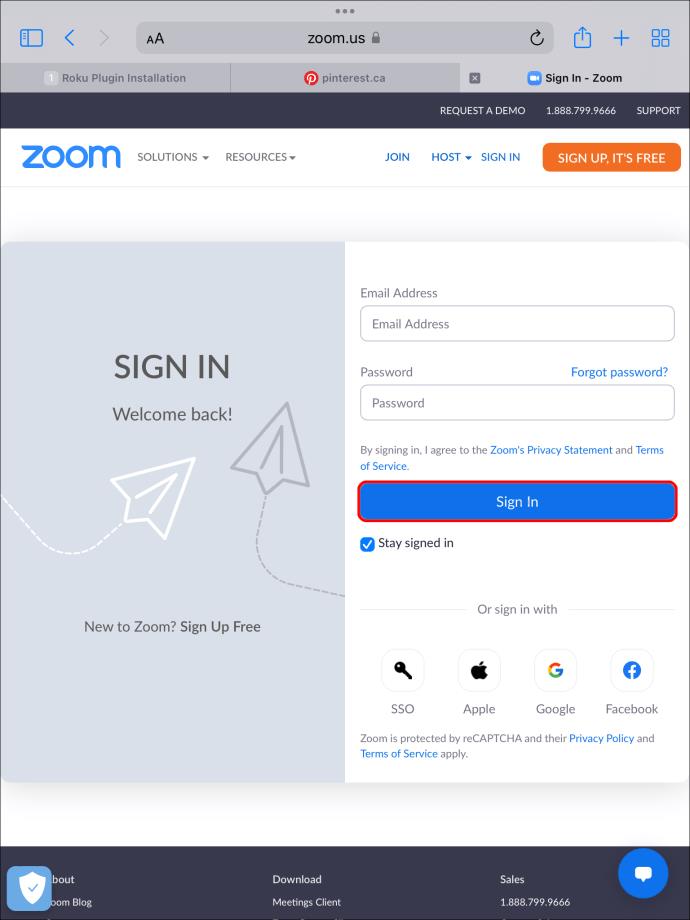
- Navigeer naar het tabblad "Opnamen" aan de linkerkant.
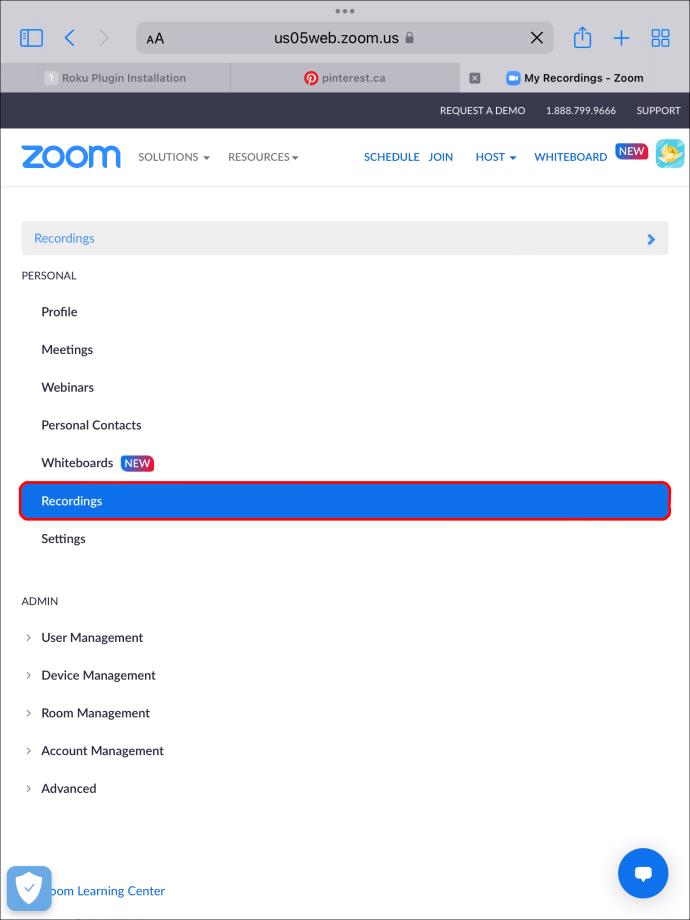
- Tik op het tabblad "Cloudopnamen".
- Speel je opname af.
Opgenomen zoomvergaderingen bekijken op een Android-apparaat
Zoom maakt lokale opnames mogelijk voor zowel gratis gebruikers als betaalde abonnees. Helaas is dit alleen van toepassing op pc-gebruikers, aangezien mobiele apparaten geen lokale opname ondersteunen.
Er is echter nog steeds een manier om een opgenomen Zoom-vergadering op uw Android-apparaat te bekijken als u een cloudgebruiker bent. Het enige wat je nodig hebt is het Zoom-webportaal.
Nadat u bent ingelogd, volgt u deze stappen om de opgenomen vergadering af te spelen:
- Druk op het tabblad "Opnamen".
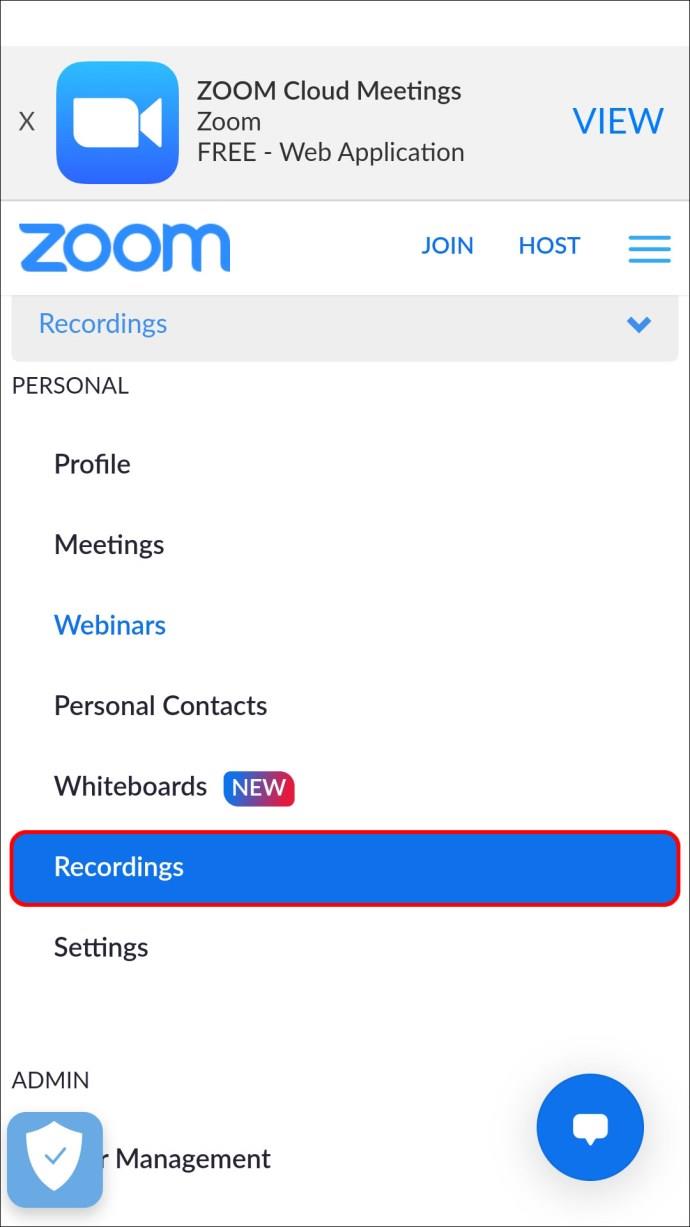
- Zoek uw vergadering op het tabblad 'Cloudopnamen'.
- Klik op de opname om deze af te spelen.
Zoom in op uw eigen tijd
Tijdens een Zoom meeting zijn er genoeg dingen die je kunnen afleiden. Gelukkig heeft Zoom het gemakkelijk gemaakt om de opgenomen vergaderingen in uw eigen tijd te openen en te bekijken.
Hoewel pc-gebruikers hun keuze kunnen maken, is de Zoom-webclient uw beste vriend voor toegang tot de opnames vanaf verschillende apparaten. Heb je ooit een opgenomen Zoom-vergadering bekeken? Hoe heb je er toegang toe gekregen? Laat het ons weten in de comments hieronder.